Sie sehen sich die Dokumentation zu Apigee Edge an.
Sehen Sie sich die Apigee X-Dokumentation an. info
In den folgenden Abschnitten wird beschrieben, wie Sie sich anmelden und Ihr Apigee Edge-Konto verwalten.
In Ihrem Apigee Edge-Konto anmelden
In den folgenden Abschnitten wird beschrieben, wie sich Nutzer mithilfe der grundlegenden Authentifizierung oder der SAML-Authentifizierung in Apigee Edge anmelden.
Mit der einfachen Authentifizierung in Ihrem Apigee Edge-Konto anmelden
So melden Sie sich mit der Basisauthentifizierung in Ihrem Apigee Edge-Konto an:
Rufen Sie die Edge-Benutzeroberfläche auf:
- Edge-Benutzeroberfläche: https://apigee.com/edge
- Klassische Edge-Benutzeroberfläche (nur Edge für Private Cloud):
http://ms-ip:9000, wobei ms-ip die IP-Adresse oder der DNS-Name des Management Server-Knotens ist.
Geben Sie Ihre Apigee Edge-Anmeldedaten ein und klicken Sie auf Anmelden.
Mit SAML-Authentifizierung in Ihrem Apigee Edge-Konto anmelden
Nachdem Sie SAML für eine Organisation aktiviert haben, wird die URL, über die Sie auf die Edge-Benutzeroberfläche zugreifen, von Ihrer Identitätszone definiert. Beispiel:
https://zoneName.enterprise.apigee.com
Weitere Informationen finden Sie unter Über die Identitätszone auf Ihre Organisation zugreifen.
Aus Ihrem Apigee Edge-Konto abmelden
So melden Sie sich von Ihrem Apigee Edge-Konto ab:
- Klicken Sie links oben im Navigationsmenü auf Ihren Nutzernamen, um das Menü des Nutzerprofils aufzurufen.
- Wähle im Menü deines Nutzerprofils die Option Abmelden aus.
Passwort zurücksetzen
So setzen Sie Ihr Passwort bei der Basisauthentifizierung zurück:
- Melden Sie sich aus Ihrem Konto ab.
- Klicken Sie auf der Anmeldeseite auf Passwort zurücksetzen. Die Seite „Passwort zurücksetzen“ wird angezeigt.
- Geben Sie Ihre E-Mail-Adresse ein.
- Klicken Sie auf Link zum Zurücksetzen des Passworts senden. Eine E-Mail wird an deine E-Mail-Adresse gesendet.
- Klicke in der E-Mail auf den Link Passwort zurücksetzen und folge der Anleitung, um dein Passwort zurückzusetzen.
- Melden Sie sich mit Ihrem neuen Passwort an.
2-Faktor-Authentifizierung aktivieren
Die Zwei-Faktor-Authentifizierung ist eine nutzerfreundliche Best Practice, die Ihrem Apigee-Konto zusätzlichen Schutz bietet.
Wenn die Zwei-Faktor-Authentifizierung aktiviert ist, müssen Sie beispielsweise Ihren Nutzernamen, Ihr Passwort und eine sechsstellige Zahl eingeben, um sich in der Edge-Benutzeroberfläche anzumelden. Die Nummer wird zufällig generiert, ändert sich alle 30 Sekunden und kann nur einmal zur Anmeldung verwendet werden.
Weitere Informationen zum Aktivieren der Bestätigung in zwei Schritten finden Sie unter 2-Faktor-Authentifizierung für Ihr Apigee-Konto aktivieren.
Auf die Apigee Edge Management API zugreifen
Bei der einfachen Authentifizierung geben Sie bei jeder Anfrage an die Verwaltungs-API Ihre Anmeldedaten (E-Mail-Adresse und Passwort Ihres Apigee-Kontos) oder ein OAuth2-Token an. Weitere Informationen finden Sie in den folgenden Abschnitten:
- Grundlegende Authentifizierung für den Zugriff auf die Verwaltungs-API verwenden
- Mit OAuth2 auf die Verwaltungs-API zugreifen
Nachdem Sie SAML aktiviert haben, greifen Nutzer mit SAML auf die Edge-Verwaltungs-API zu, wie unter Über SAML auf die Verwaltungs-API zugreifen beschrieben.
Zwischen der Edge- und der klassischen Edge-Benutzeroberfläche (Edge for Private Cloud) wechseln
Wenn Sie sich als Edge for Private Cloud-Kunde in Ihrem Apigee Edge-Konto anmelden, wird standardmäßig die Edge-Benutzeroberfläche angezeigt. Sie können während des gesamten Lebenszyklus der API-Proxy-Verwaltung jederzeit zwischen der Edge- und der klassischen Edge-Benutzeroberfläche wechseln.
Wenn Sie von der Edge-Benutzeroberfläche zur klassischen Edge-Benutzeroberfläche wechseln möchten, klicken Sie im linken Navigationsmenü auf Zur klassischen Benutzeroberfläche wechseln.
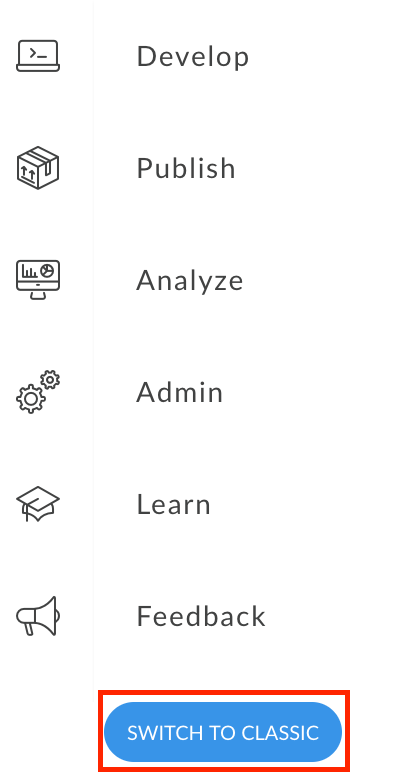
Wenn Sie von der klassischen Edge-Benutzeroberfläche zur Edge-Benutzeroberfläche wechseln möchten, klicken Sie in der oberen Navigationsleiste auf Neuen Edge ausprobieren.


